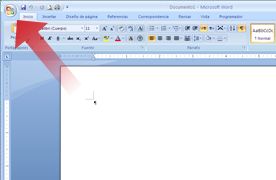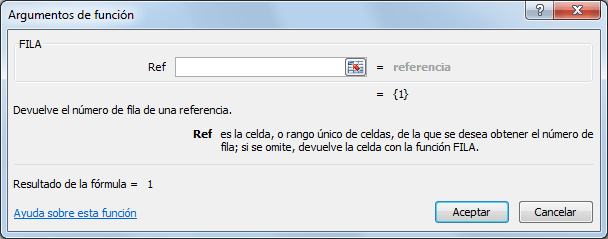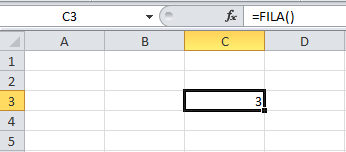Para trabajar mejor con las
hojas de cálculo y en concreto con
Excel, puedes
aplicar el
zoom, de
hecho es una de las herramientas que yo uso constantemente cuando estoy
trabajando en una hoja electrónica e igualmente valido para el resto de
programas de Office por ejemplo en Word también lo uso mucho.
Con
el Zoom en Excel lo que logras es que puedes ampliar o reducir el área
de trabajo que estés usando y así visualizar mejor la hoja y los datos.
En las versiones de
Excel 2016 a 2007 en la parte inferior derecha de la pantalla tienes una
barra con un signo
+ y otro signo
- a
cada lado. Te puedes desplazar con dicha barra a un lado y a otro y
conseguirás aumentar o disminuir el tamaño de tu hoja de cálculo.
En la versión
Excel 2003
puedes cambiar el tamaño de la pantalla pulsando en menú Ver y después
en Zoom y elegir el porcentaje que te resulte más cómodo.
En todas
las versiones de un libro Excel, puedes elegir un tamaño personalizado
con el que te encuentres mas a gusto para trabajar, por defecto el
tamaño que viene en el programa es el 100%, al personalizar el zoom cada
vez que abras la hoja de cálculo se mostrará con ese tamaño que le has
indicado.


 reemplaza el menú Archivo.
reemplaza el menú Archivo.